
Personalizzazioni avanzate delle griglie |

|

|

|

|

|
||
Personalizzazioni avanzate delle griglie |

|

|

|

|

|

|
|
|
||
Personalizzazioni avanzate delle griglie
Alle personalizzazioni avanzate delle griglie si accede attraverso il menu contestuale della griglia
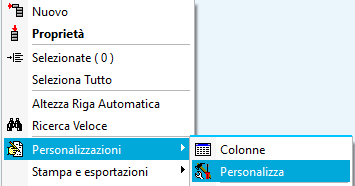
La funzione è protetta da password (che può essere data solo alla prima richiesta)
Le personalizzazioni possono essere effettuate attraverso finestre successive che possono essere visualizzate con i pulsanti Avanti - Indietro
L'elenco delle finestre può essere visualizzato cliccando sul triangolo posto a fianco del pulsante Avanti ![]()
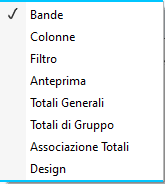
Il pulsante ![]() termina le funzioni di personalizzazione e le applica alla griglia
termina le funzioni di personalizzazione e le applica alla griglia
Permette di definire intestazioni di colonna gerarchicamente superiori
Titolo permette di personalizzare il titolo della colonna Allineamento permette di definire il tipo di allineamento del titolo con valori possibili Sinistra,Destra,Centro Visibile attiva la visualizzazione della banda Fissa permette di bloccare lo scorrimento orizzontale della griglia tenendo come margine quello della banda valori possibili nessuno per non bloccare lo scorrimento bfLeft per bloccare lo scorrimento sul margine sinistro della banda bfRight per bloccare lo scorrimento sul margine destro della banda
|
Colonne Permette di definire le caratteristiche delle colonne della griglia
La finestra mostra le colonne disponibili per la griglia (sono spuntate quelle visibili nella griglia) Spuntando una colonna questa diventa visibile nella griglia, lo stesso effetto si può ottenere attraverso il menù contestuale sulla griglia con la funzione Personalizzazioni - Colonne e successivamente trascinando una colonna dal contenitore nella posizione desiderata della griglia (vedi Le griglie ) Le colonne possono essere trascinate in senso verticale per stabilirne l'ordine nella griglia, lo stesso effetto si può ottenere spostando la colonna orizzontalmente nell'ambito della griglia (vedi Le griglie ) Le colonne non necessarie possono essere trascinate nel contenitore posto alla destra dell'elenco, in tal modo non compariranno nell'elenco delle colonne disponibili
Con tasto destro del mouse su una colonna si attiva la possibilità di cambiare il tipo di colonna
La variazione è gestita su tre tipi TdxDBGridCurrency permette di impostare un formato di visualizzazione dei dati ... si usa per i numeri ad esempio dove si mette il "Formato colonna : ,0.00 ( o quello che serve ) ... può accettare il punto nella digitazione ha il limite che non supporta un numero di decimali superiore a 4 TdxDBGridMask permette di impostare un formato di modifica dei dati ... si usa per le date ad esempio dove si mette il "Formato modifica dati" : !99/99/9999;1;_ TdxDBGridStandard è generica e non permette di definire nulla sulla formattazione
Le caratteristiche della colonna possono essere personalizzate con doppio click sul nome della colonna, verrà visualizzata una finestra contenente:
Campo indica il nome di campo da cui la colonna ricaverà i dati Intestazione della colonna permette di personalizzare l'intestazione della colonna Carattere permette di personalizzare il carattere del contenuto della colonna Colore permette di personalizzare lo sfondo della colonna (anche attraverso la definizione di colori personalizzati) E' consigliabile una scelta limitata di colori nel caso di applicazioni in Terminal server Allineamento permette di definire l'allineamento dei dati nella colonna Lunghezza Max. permette di definire la lunghezza massima dei dati nella colonna Larghezza Min permette di definire la larghezza minima della colonna Disabilita intestazione permette di disabilitare l'intestazione della colonna Disabilita filtro permette di disabilitare il filtro di colonna Commento permette di definire un testo che comparirà portando il cursore del mouse sulla colonna
|
Filtro Permette di personalizzare la gestione dei filtri di colonna (per l'utilizzo dei filtri di colonna consultare Le griglie )
Attivo attiva i filtri di colonna Stato filtro permette di personalizzare la banda posta al piede della griglia nella quale viene descritto lo stato di eventuali filtri Valori possibili: Automatico la banda si attiva automaticamente se sono attivati dei filtri di colonna Nessuno la banda non è visibile Sempre la banda è sempre visibile (anche quando non ci sono filtri attivati) Elenco a discesa permette di personalizzare il numero di righe visibili nell'utilizzo del filtro di colonna
|
Permette di visualizzare il contenuto di un campo sotto ciascuna riga della griglia
Colonna in anteprima indica il nome del campo da visualizzare (che può essere scelto tra i campi disponibili) Lunghezza (max) permette di definire la lunghezza massima della descrizione da visualizzare Carattere permette la personalizzazione del carattere della descrizione da visualizzare Rientro permette di personalizzare il numero di caratteri di rientro della descrizione rispetto al margine sinistro della griglia Righe (max) permette di personalizzare il numero massimo di righe della descrizione Mostra anteprima visualizza la descrizione Calcolo automatico righe visualizza la descrizione di anteprima solo se presente, diversamente visualizza il campo di anteprima anche se vuoto
|
Totali generali Permette la personalizzazione di totali di colonna
Colonna contiene l'elenco delle colonne disponibili per la griglia Campo permette la scelta del campo da totalizzare nella colonna (la scelta è possibile tra i campi disponibili), abitualmente la totalizzazione avviene sul campo della colonna, ma può essere fatta anche su un campo diverso Formato permette di personalizzare la maschera di visualizzazione del totale (si può scegliere tra maschere predefinite oppure definire una maschera personalizzata) Tipo permette di personalizzare il tipo di funzione da utilizzare per ottenere il risultato, le funzioni possibili sono: Somma il risultato sarà la somma dei valori contenuti nel campo indicato nella colonna Campo Min il risultato sarà il minimo tra i valori contenuti nel campo indicato nella colonna Campo Max il risultato sarà il massimo tra i valori contenuti nel campo indicato nella colonna Campo Conteggio il risultato sarà il numero dei valori contenuti nel campo indicato nella colonna Campo Media il risultato sarà la media dei valori contenuti nel campo indicato nella colonna Campo Mostra totali generali permette la visualizzazione dei risultati, in una banda al piede della griglia, in corrispondenza delle rispettive colonne
Il totale generale di una colonna può essere attivato con tasto destro del mouse al piede della griglia in corrispondenza della colonna stessa (deve essere attivo il flag Mostra Totali Generali)
|
Permette di definire totali intermedi che verranno utilizzati per raggruppamenti definiti nella griglia (per l'utilizzo dei raggruppamenti vedi Le griglie)
I totali vengono personalizzati attraverso finestre di dialogo percorribili con i pulsanti Avanti e indietro Subtotali in alto nel gruppo per visualizzare il risultato nella banda della descrizione del gruppo Subtotali in basso per visualizzare il risultato in una banda alla fine di ciascun gruppo
utilizzare le frecce per aggiungere o togliere colonne su cui calcolare totali Colonna indica la colonna in corrispondenza della quale verrà visualizzato il risultato (Compare solo per totali in basso) Campo permette di selezionare il campo su cui verrà effettuata l'operazione Formato permette di personalizzare la maschera di visualizzazione del totale (si può scegliere tra maschere predefinite oppure definire una maschera personalizzata) Tipo permette di personalizzare il tipo di funzione da utilizzare per ottenere il risultato, le funzioni possibili sono: Somma il risultato sarà la somma dei valori contenuti nel campo indicato nella colonna Campo Min il risultato sarà il minimo tra i valori contenuti nel campo indicato nella colonna Campo Max il risultato sarà il massimo tra i valori contenuti nel campo indicato nella colonna Campo Conteggio il risultato sarà il numero dei valori contenuti nel campo indicato nella colonna Campo Media il risultato sarà la media dei valori contenuti nel campo indicato nella colonna Campo
Nome del totale di gruppo permette di indicare il nome con cui il totale di gruppo potrà essere associato alle colonne della griglia Predefinito permette la visualizzazione dei totali per qualsiasi raggruppamento, diversamente questa avverrà solo in caso di raggruppamento di colonne con associati totali di gruppo, un solo gruppo di totali potrà essere predefinito, la definizione di un nuovo gruppo di totali predefinito sostituirà la definizione precedente Pulsante Fine chiude la personalizzazione dei totali di gruppo registrando le impostazioni
Il totale di gruppo di una colonna può essere attivato con tasto destro del mouse al piede della griglia in corrispondenza della colonna stessa (deve essere attivo il flag Mostra subtotale in basso)
|
Associazione totali di gruppo Permette di associare i totali di gruppo definiti nella finestra precedente a colonne della griglia
i totali compariranno solo se le colonne cui sono associati vengono raggruppate I totali associati alla colonna avranno la precedenza su eventuali totali predefiniti Colonna visualizza le colonne disponibili Totale di gruppo permette di selezionare, in corrispondenza della colonna desiderata, il totale da associare tra quelli definiti nella finestra precedente In caso di associazione ad una colonna il totale verrà visualizzato solo se la colonna viene raggruppata Diversamente verranno visualizzati i totali di gruppo predefiniti o nessun totale di gruppo in caso di assenza di predefiniti
|
Design Permette la personalizzazione di caratteristiche generali ed estetiche della griglia
Bande permette di personalizzare tipo di carattere il colore delle bande, di renderle visibili o non visibili nella griglia Sezione di raggruppamento permette di personalizzare colore del testo e dello sfondo della sezione di raggruppamento, di renderla visibile o non visibile nella griglia Subtotali in basso permette di personalizzare colore del testo e dello sfondo dei subtotali in basso, di renderli visibili o non visibili nella griglia Gruppo permette di personalizzare colore del testo e dello sfondo del gruppo nella griglia Righe permette di personalizzare tipo di carattere il colore delle righe della griglia Intestazioni di colonna permette di personalizzare tipo di carattere il colore delle intestazioni di colonna Griglia permette di rendere visibile o non visibile la griglia di fondo, le separazioni verticali (anteprima) e di personalizzarne il colore Altro - Totali generali permette di rendere visibili o non visibili i totali generali Indicatore permette di rendere visibile o non visibile l'indicatore di posizione sul bordo sinistro della griglia Visualizzazione dei dati - Sola lettura non permette variazioni nella griglia Seleziona tutta la riga non permette di posizionarsi sulle singole celle della griglia ma solo lo scorrimento a righe intere Ricerca automatica permette la ricerca di una stringa nell'ambito di una colonna, nel caso di scorrimento a righe intere la ricerca ha effetto sulla prima colonna della riga. Per effettuare la ricerca posizionarsi sulla riga o nella colonna desiderata battere Invio e impostare la parte iniziale della stringa da ricercare, automaticamente il programma scorrerà lungo la colonna trovando i valori che soddisfano le combinazioni di caratteri impostate Altezza riga automatica determina l'impostazione automatica dell'altezza della riga in relazione al contenuto delle celle Consenti modifica altezza riga attiva la possibilità di modificare manualmente l'altezza delle righe nella griglia Copia Selez. in appunti attiva la possibilità di copiare la selezione di griglia negli appunti (selezionando le righe della griglia e successivamente CTRL+C per copiare e CTRL+V per incollare il contenuto in un'altra applicazione Selezione multipla attiva la condizione di selezione multipla Ordinamento multiplo attiva la possibilità di fare ordinamento su più colonne (condizionato dalla priorità con cui le colonne vengono ordinate) Colonne raggr. visibili permette di rendere visibili le colonne raggruppate (normalmente quando si manda una colonna nella sezione di raggruppamento questa non è più visibile nella griglia Attivando questo check la colonna spostata nella sezione di raggruppamento rimane visibile anche nella griglia
Velocizzazione conferme sulla griglia Opzioni avanzate della Griglia Personalizza ->Design -> Pulsante in alto opzioni avanzate OptionsDB SmartRefresh = True SmartReload = True Rende molto più veloce la fase di conferma dei dati Ps. questo vale per qualsiasi griglia modificabile o no con molti dati. Quando da un elenco di dati in griglia si fanno delle operazioni che aggiornano la lista corrente ( tipo l' Ok per confermare modifiche o l'AVVIA ricerca ) queste opzioni rendono estremamente più veloce l'aggiornamento ; più sono numerosi i dati , maggiori saranno i benefici. L' effetto si nota maggiormente con quelle modificabili perché i dati vengono aggiornati più spesso .
|